Что нужно знать
- Подключите ваш iPhone к компьютеру через Wi-Fi или USB.
- Откройте Finder (macOS 10.15 и более поздние версии), iTunes (macOS 10.14 и более ранние версии; Windows) и щелкните значок iPhone.
- Нажмите «Проверить наличие обновлений» и следуйте инструкциям на экране.
Обновление ОС прямо на вашем iPhone — не единственный способ получить последнюю версию iOS. Вы также можете обновить свой iPhone с помощью компьютера. В этой статье объясняется, как обновить iOS на iPhone с помощью компьютера Mac или Windows.
Могу ли я обновить свой iPhone через мой компьютер?
Хотя самый простой способ обновить ваш iPhone — загрузить и установить обновление ОС непосредственно на устройство, вы можете использовать свой компьютер для выполнения обновления. Именно так мы устанавливали все обновления iOS до iOS 5 2011 года, когда Apple добавила функцию беспроводного обновления.
Нет веской причины обновлять iPhone через компьютер. Это не сэкономит ваши данные (вам понадобится Wi-Fi с вашим компьютером) или время автономной работы (в большинстве случаев ваш iPhone должен быть подключен к источнику питания или компьютеру для выполнения обновления). Единственный раз, когда вы можете захотеть это сделать, — это если у вас недостаточно свободного места для установки обновления iOS (но у Apple есть способы сделать это менее серьезной проблемой).
Вы можете использовать свой компьютер для обновления вашего iPhone, независимо от того, есть ли у вас Mac или ПК с Windows. Программа, которую вы используете, зависит от вашей операционной системы.
Как мне обновить свой iPhone без iTunes на моем компьютере?
При использовании компьютера для обновления iPhone необходимое программное обеспечение зависит от того, какая операционная система установлена на вашем компьютере:
- Компьютеры Mac под управлением macOS 10.15 (Catalina) и выше: используйте Finder.
- Компьютеры Mac под управлением macOS 10.14 (Mojave) и более ранних версий: используйте iTunes.
- ПК под управлением Windows: используйте iTunes.
Как видите, iTunes не требуется для компьютеров Mac с последними версиями macOS (это потому, что в этих ОС Apple прекратила поддержку iTunes и заменила его другими программами). Для всех остальных компьютеров iTunes — единственный способ обновить iPhone. К счастью, iTunes можно загрузить бесплатно (и, как упоминалось ранее, если вы не хотите использовать iTunes, вы можете обновить свой iPhone прямо на устройстве, без компьютера).
Чтобы использовать компьютер для обновления iPhone, выполните следующие действия (на этих снимках экрана используется Finder в macOS 101.5, но эти шаги применимы ко всем вариантам):
- Подключите iPhone к компьютеру с помощью Wi-Fi или USB-кабеля.
- Откройте Finder или iTunes , в зависимости от того, какую ОС вы используете.
- Щелкните значок iPhone (на левой боковой панели в разделе « Местоположения » в Finder, прямо под элементами управления воспроизведением в iTunes).
- На главном экране управления iPhone нажмите «Проверить наличие обновлений ».
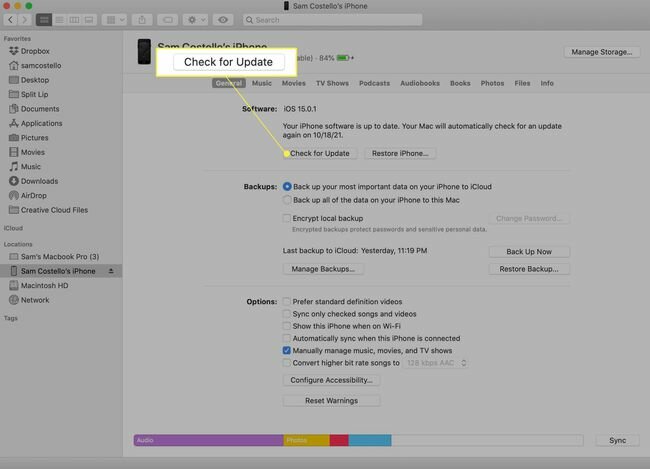
- Если доступно обновление, выберите « Загрузить и обновить » и следуйте инструкциям на экране, чтобы загрузить и установить его. Это будет включать в себя согласие с условиями, возможно, ввод пароля вашего iPhone и ожидание установки обновления. Сколько времени это займет, зависит от скорости вашего интернет-соединения и размера обновления.

- После установки обновления ваш iPhone перезагрузится, и на экране может появиться сообщение о том, что обновление завершено. Теперь вы используете последнюю версию iOS.

Почему я не могу обновить свой iPhone на своем компьютере?
Если вы не можете обновить свой iPhone с помощью компьютера, попробуйте следующие исправления:
- Проверьте подключение к Интернету: подключен ли ваш компьютер к Интернету? Проверьте состояние вашего соединения, так как вы не можете ничего скачивать, если вы не в сети.
- Обновите ОС и iTunes: вам может понадобиться последняя версия операционной системы вашего компьютера и iTunes для установки обновлений iOS. Узнайте, как обновить macOS, обновить Windows, обновить iTunes и повторить попытку.
- Проверьте совместимость с iPhone . Обновление может завершиться ошибкой, поскольку ваш iPhone несовместим с той версией iOS, которую вы пытаетесь установить. Проверьте список совместимых моделей.
- Проверьте настройки компьютера. Некоторые настройки вашего компьютера могут препятствовать загрузке или установке обновления. Это могут быть дата и время — Apple проверяет законность своих обновлений программного обеспечения перед их установкой, а настройки даты и времени являются частью этого — или программное обеспечение безопасности, такое как брандмауэр, которое может блокировать соединение с серверами Apple.
Часто задаваемые вопросы
- Как отменить обновление iPhone без компьютера?
Чтобы понизить версию обновления iOS без компьютера, который поможет вам восстановить iPhone из резервной копии, вам необходимо сбросить настройки iPhone до заводских и потерять все файлы. Для этого перейдите в « Настройки » > « Основные » > « Перенос или сброс iPhone », а затем нажмите «Стереть все содержимое и настройки » .
- Как обновить приложения на iPhone?
Чтобы поддерживать приложения iPhone в актуальном состоянии, запустите приложение App Store, коснитесь « Обновления» и выберите « Обновить все », чтобы обновить все приложения, которым требуются обновления. Вы также можете выбрать «Обновить » рядом с любым приложением по отдельности, чтобы обновить только это приложение. Вы также можете включить автоматические обновления: перейдите в « Настройки » > « App Store » и включите «Обновления приложений » в разделе « Автоматические загрузки ».
- Как отключить автоматические обновления на iPhone?
Чтобы отключить автоматическое обновление приложений на iPhone, перейдите в « Настройки » > « App Store » и отключите « Автоматические обновления » в разделе « Автоматические загрузки ». Чтобы отключить автоматические обновления iOS, выберите « Настройки » > « Основные » > « Обновление ПО » , коснитесь « Автоматические обновления » и переведите ползунок в положение «Выкл.».
